विषयसूची:
- चरण 1: बाँधना
- चरण 2: स्मार्ट चीजें ग्रूवी आईडीई
- चरण 3: मेरा डिवाइस हैंडलर
- चरण 4: मूंगफली प्लग डिवाइस बनाएं
- चरण 5: मूंगफली प्लग की बात
- चरण 6: चीज़ संपादित करें
- चरण 7: अगली जोड़ी

वीडियो: स्मार्टथिंग्स हब के साथ मूंगफली प्लग को एकीकृत करें: 7 कदम
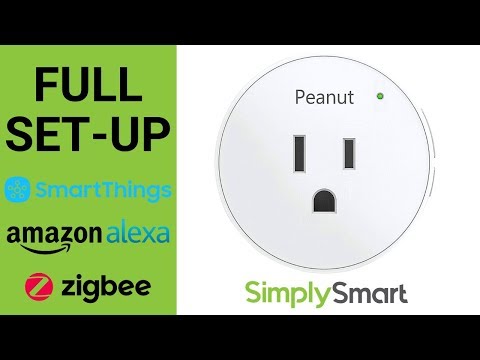
2024 लेखक: John Day | [email protected]. अंतिम बार संशोधित: 2024-01-30 09:22

इस ट्यूटोरियल का उद्देश्य स्मार्टथिंग्स हब उपयोगकर्ताओं को अपने स्मार्टथिंग्स हब के साथ मूंगफली प्लग सेट करने में मदद करना है।
पीनट प्लग एक ज़िग्बी आधारित स्मार्ट प्लग है जिसमें पावर मॉनिटरिंग क्षमताएं हैं। इसे एक मानक वॉल आउटलेट में प्लग किया जा सकता है और सैमसंग के स्मार्टथिंग्स जैसे स्मार्ट-हब से जुड़े होने पर आपके डिवाइस को चालू और बंद करने के लिए उपयोग किया जाता है। दुर्भाग्य से, स्मार्टथिंग्स हब बॉक्स के बाहर मूंगफली प्लग का मूल रूप से समर्थन नहीं करता है। सौभाग्य से, सॉफ़्टवेयर में थोड़ा सा संशोधन मूल रूप से प्लग को ऑनलाइन लाएगा और आपको वहां पहुंचने की प्रक्रिया उम्मीद से दूर की स्मृति होगी।
मैंने ब्लैक फ्राइडे 2018 में इनमें से चार को ~$10 प्रत्येक के लिए उठाया और ऐसा लगता है कि दिसंबर तक महान मूल्य (अधिकांश स्मार्ट प्लग $24-45 से लेकर) $10 पर बने हुए हैं।
मुझे लगता है कि बहुत से अन्य स्मार्टथिंग्स हब उपयोगकर्ताओं के पास वही मुद्दे होंगे जो मेरे पास शानदार कीमत के कारण बॉक्स से बाहर थे।
इस ट्यूटोरियल का उद्देश्य आपको प्लग के फर्मवेयर रिलीज के आधार पर इस "थिंग" से चालू / बंद और (संभवतः) पावर मॉनिटरिंग कार्यक्षमता के साथ मूंगफली प्लग में ले जाना है।
चरण 1: बाँधना
आपको अपने स्मार्टथिंग्स एप्लिकेशन का उपयोग करके अपने पीनट प्लग को स्मार्टथिंग्स हब के साथ सिंक करना होगा। इसे ऑनलाइन कैसे करें, इस पर बहुत सारे ट्यूटोरियल हैं, इसलिए मैं इस पर विचार करूंगा।
यह वही प्रक्रिया है जो आप किसी अन्य डिवाइस के साथ करेंगे। पीनट प्लग पर दो बटन होते हैं; शक्ति के लिए एक बड़ा बटन और रेडियो सिग्नल प्रतीक के साथ एक छोटा बटन। ~10 सेकंड के लिए रेडियो बटन दबाए रखें और जब आप बटन छोड़ते हैं तो यह फ्लैश होना शुरू हो जाना चाहिए। स्मार्टथिंग्स एप्लिकेशन के साथ पेयरिंग मोड में जाएं। प्लग "थिंग" के रूप में दिखाई देगा - आगे बढ़ें और इसे सेट करने के लिए उस पर क्लिक करें। आप एक "चीज" और एक शॉपिंग कार्ट देखेंगे और बहुत कुछ नहीं क्योंकि यह अभी तक कुछ नहीं कर सकता है।
चरण 2: स्मार्ट चीजें ग्रूवी आईडीई
आपको SmartThings Groovy IDE पर जाना होगा। यह वह पोर्टल है जहां हम अपनी चीज को पीनट प्लग में बदल देंगे!
SmartThings Groovy IDE के साथ एक खाता सेट करें। इस चरण के लिए डेस्कटॉप/लैपटॉप कंप्यूटर का उपयोग करें क्योंकि मैंने पाया कि मोबाइल इंटरफ़ेस में विकल्पों की कमी है। SmartThings IDE वेबपेज पर जाएं और आरंभ करने के लिए लॉग इन का चयन करते हुए नीचे स्क्रॉल करें। अपने Samsung या SmartThings खाते का उपयोग करें (जो भी आपका हब जुड़ा हो)। यदि वे पूछें तो IDE को अपने हब से लिंक करने के लिए चुनें।
चरण 3: मेरा डिवाइस हैंडलर
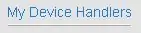



"मेरा डिवाइस हैंडलर" पर जाएं और "+नया डिवाइस हैंडलर बनाएं" बटन पर क्लिक करें।
"कोड से" टैब चुनें और नीचे दिए गए स्थान में यहां मिले कच्चे टेक्स्ट कोड को पेस्ट करें। (कोड लिखने के लिए parkmanwg का धन्यवाद!)
इस्तेमाल किए गए कोड के बारे में अधिक जानकारी के लिए यहां जाएं।
इस चरण को पूरा करने के लिए बनाएं चुनें
चरण 4: मूंगफली प्लग डिवाइस बनाएं

अब डिवाइस हैंडलर के तहत, आपके पास एक नया डिवाइस होना चाहिए, पीनट प्लग।
चरण 5: मूंगफली प्लग की बात
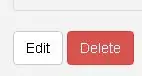
अब My Devices पर क्लिक करें और थिंग के लिए हाइपरलिंक पर स्क्रॉल करें। इस पर क्लिक करें!
पृष्ठ के निचले भाग तक स्क्रॉल करें और संपादित करें चुनें
चरण 6: चीज़ संपादित करें


नीचे स्क्रॉल करें जहां लिखा है टाइप करें*
प्रकार* के अंतर्गत आप अपने डिवाइस को एक चीज़ के रूप में सूचीबद्ध देखेंगे।
ड्रॉपडाउन पर क्लिक करें और पीनट प्लग चुनें। मेरे लिए, पीनट प्लग अंतिम विकल्प है (यह वर्णानुक्रम में नहीं था)। कार्रवाई को पूरा करने के लिए अपडेट चुनें।
अब, आपके आवेदन में, आप मूंगफली प्लग को चालू/बंद और बिजली निगरानी क्षमताओं के साथ एक उपकरण के रूप में देखेंगे।
चरण 7: अगली जोड़ी
मेरे वास्तविक अनुभव में, बाद में पीनट प्लग पेयरिंग को थिंग्स के बजाय पीनट प्लग्स के रूप में पहचाना गया। यह बहुत अच्छी खबर है, उम्मीद है, आपको भी प्रत्येक पीनट डिवाइस के लिए पीनट प्लग को पुन: असाइन करने के लिए आईडीई पोर्टल पर वापस जाने की आवश्यकता नहीं होगी।
अब आप किसी अन्य स्मार्ट प्लग की तरह डिवाइस का उपयोग कर सकते हैं। प्रत्येक मूंगफली में प्लग किए गए प्रत्येक डिवाइस को प्रतिबिंबित करने के लिए मैंने प्रत्येक का नाम बदल दिया। मेरे पास मेरा क्रिसमस ट्री है, C9 क्रिसमस लाइट्स के दो तार हैं, और एक छोटा पेड़ सभी को जोड़ा गया है ताकि मैं कह सकूं, "एलेक्सा, क्रिसमस मैजिक चालू करें" और सभी 4 चालू हो जाते हैं। मेरी पत्नी इसे प्यार करती है!
साइड नोट, पावर मॉनिटरिंग फीचर और फर्मवेयर को किसी अन्य डिवाइस द्वारा कैसे अपडेट करने की आवश्यकता है, के बारे में बहुत चर्चा है। इस ट्यूटोरियल ने इसे कवर नहीं किया क्योंकि मेरे पास इसे आज़माने के लिए अन्य डिवाइस तक पहुंच नहीं है, हालांकि, मेरे नए मूंगफली प्लग में यह सुविधा सक्षम है। यह वास्तव में वह नहीं है जिसके लिए मैं डिवाइस चाहता था इसलिए मैंने इस सुविधा के प्रदर्शन की जांच नहीं की है।
मुझे आशा है कि आपको यह ट्यूटोरियल अच्छा लगा होगा। मुझे बताएं कि क्या टिप्पणियों में आपकी कोई रचनात्मक आलोचना है।
सिफारिश की:
लिपो बैलेंस प्लग के साथ एक गोप्रो को कैसे पावर करें: 3 कदम

लिपो बैलेंस प्लग के साथ एक गोप्रो को कैसे पावर करें: हाय दोस्तों, इस बार मैं आपको दिखा रहा हूं कि यूएसबी डिवाइस को पावर देने के लिए लिपो बैटरी के बैलेंस प्लग का उपयोग कैसे करें। आमतौर पर, लाइपो बैटरी चार्ज करते समय बैलेंस प्लग का उपयोग किया जाता है। यह सभी सेल पर समान वोल्टेज की सुरक्षा करता है। लेकिन इस हैक से आप इसे पॉव की तरह इस्तेमाल कर सकते हैं
नेस्ट हैलो यूके एकीकृत ट्रांसफार्मर के साथ स्थापित करें: 5 कदम

नेस्ट हैलो यूके इंटीग्रेटेड ट्रांसफॉर्मर के साथ इंस्टाल करें: इस पोस्ट को खोजने वाला कोई भी व्यक्ति जानता है कि यूके में नेस्ट हैलो डोरबेल स्थापित करना उससे कहीं अधिक जटिल है, इसलिए मैंने अपना सेट अप पोस्ट करने का फैसला किया। कई अन्य लोगों से प्रेरित, जिन्होंने या तो एक मेन हैक किया था संचालित ट्रांसफार्मर या एक अलग ट्रे का इस्तेमाल किया
एलेक्सा, स्मार्टथिंग्स, आईएफटीटीटी, गूगल शीट्स के साथ एकीकृत कण फोटॉन का उपयोग कर आईओटी कैट फीडर: 7 कदम (चित्रों के साथ)

एलेक्सा, स्मार्टथिंग्स, आईएफटीटीटी, गूगल शीट्स के साथ एकीकृत कण फोटॉन का उपयोग कर आईओटी कैट फीडर: एक स्वचालित बिल्ली फीडर की आवश्यकता स्वयं व्याख्यात्मक है। बिल्लियाँ (हमारी बिल्ली का नाम बेला है) भूख लगने पर अप्रिय हो सकती है और अगर आपकी बिल्ली मेरी जैसी है तो वह हर बार कटोरा सूखा खा लेगी। मुझे भोजन की एक नियंत्रित मात्रा को स्वचालित रूप से वितरित करने का एक तरीका चाहिए था
इंटरफ़ेस हनीवेल विस्टा अलार्म स्मार्ट हब के साथ (विंक / स्मार्टथिंग्स): 7 कदम (चित्रों के साथ)

स्मार्ट हब के साथ इंटरफेस हनीवेल विस्टा अलार्म (विंक/स्मार्टथिंग्स): नमस्ते! मैं इस बारे में एक संक्षिप्त ट्यूटोरियल देना चाहता था कि मैंने अपने हनीवेल विस्टा अलार्म सिस्टम को अपने स्मार्ट हब में कैसे एकीकृत किया। मैं इस ट्यूटोरियल के लिए विंक का उपयोग कर रहा हूं, लेकिन इसे किसी भी स्मार्ट हब (स्मार्टथिंग्स/आइरिस/आदि) के साथ काम करना चाहिए।
फेडोरा को शीवा प्लग पर कैसे स्थापित करें और एसडी कार्ड को बूट करें: १३ कदम

शीवा प्लग पर फेडोरा कैसे स्थापित करें और एसडी कार्ड को बूट करें: मैंने स्लैशडॉट में शीवाप्लग पर और फिर लोकप्रिय यांत्रिकी में एक पोस्ट देखी। यह एक दिलचस्प उपकरण की तरह लग रहा था यह @ 2.5w चलता है, कोई पंखा नहीं, ठोस अवस्था और मॉनिटर की कोई आवश्यकता नहीं है। सालों से मैंने एक पुराने CRT मॉनीटर को साथ रखा है
